在日常使用电脑过程中,用户经常会遇到各种问题,其中图标下方的文字丢失是一个让很多用户头疼的问题。这不仅会影响用户体验,还可能导致操作不便。本文将详细介绍几种修复电脑图标下方文字丢失的方法,并提供一些有用的技巧,帮助大家快速解决问题。
一、了解问题产生的原因
在开始修复之前,我们需要了解电脑图标下方文字丢失可能的原因。一般情况下,有以下几种可能性:
1.显示设置问题:图标文字大小设置不当或显示设置中的某些选项影响了文字显示。
2.显示驱动问题:过时或者损坏的显示驱动可能无法正确显示图标文字。
3.系统文件损坏:Windows系统中的某些系统文件损坏或丢失可能会导致此类问题。
4.显示属性被恶意软件更改:某些恶意软件或病毒可能会篡改系统设置,影响图标文字的显示。

二、检查和修改显示设置
我们可以从简单的显示设置调整来尝试解决问题。
步骤一:调整图标文字大小
1.右键点击桌面空白处,然后选择“显示设置”。
2.在设置窗口中找到“更改文本、应用等项目的大小”或类似的选项,调整滑块来增加图标尺寸。
步骤二:调整图标透明度
1.继续在“显示设置”中找到“高级显示设置”。
2.在新窗口中,查找并调整“透明效果”的设置,看看是否能解决问题。

三、更新或修复显示驱动
步骤一:更新显示驱动
1.点击Windows开始菜单,搜索“设备管理器”并打开。
2.找到显示适配器部分,右键点击你的显卡,选择“更新驱动程序”。
步骤二:使用Windows自动修复功能
如果更新驱动程序无效,可以尝试使用Windows的自动修复功能来修复损坏的系统文件。
1.在开始菜单搜索框输入“命令提示符”,右键点击它,选择“以管理员身份运行”。
2.在命令提示符窗口中输入`sfc/scannow`,然后按回车键。
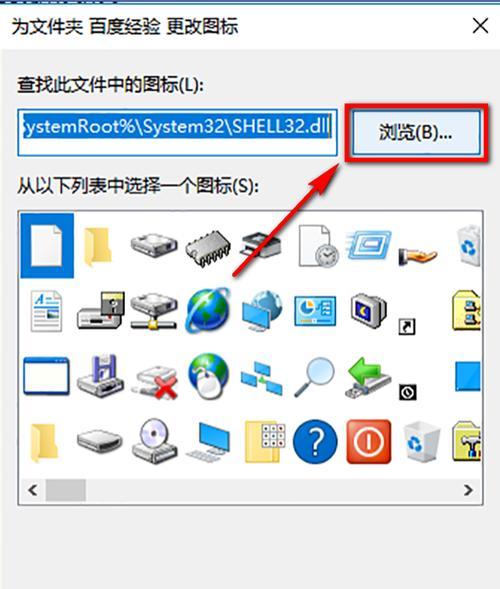
四、排意软件干扰
如果以上方法都无法解决问题,可能是恶意软件或病毒对系统进行了修改。
1.使用Windows安全工具或第三方杀毒软件进行全面扫描。
2.如果检测到病毒或恶意软件,根据软件提示进行清理操作。
五、使用系统还原功能
如果问题出现在最近,可以尝试使用系统还原功能将系统恢复到之前的状态:
1.在开始菜单搜索框输入“创建还原点”,点击搜索结果中的“系统属性”。
2.在系统保护选项卡中,点击“系统还原”,然后按照向导进行操作。
六、高级技巧与建议
定期备份系统:定期备份可以防止因系统问题导致的重要数据丢失。
保持系统更新:及时安装系统更新,以获得最新的功能以及安全修复。
使用专业的系统优化工具:有时专业的优化工具可以提供更方便、有效的解决方案。
通过上述步骤,大多数情况下您应该能够修复电脑图标下方文字丢失的问题。如果问题依旧存在,建议您寻求专业的技术支持进行进一步的诊断与修复。记住,对任何复杂的系统问题都要保持耐心,并按照逻辑一步步排查,通常都能找到问题的根源。
标签: #电脑









